Adicionar origem da CDA do Banco de Dados MySQL para um Eventstream (preview)
Observação
Este artigo contém referências ao termo SLAVE, um termo que a Microsoft não usa mais. Quando o termo for removido do software, também o removeremos deste artigo.
Este artigo mostra como adicionar a origem da Captura de Dados de Alterações do Banco de Dados do Azure para MySQL para um Eventstream. O conector da Origem da Captura de Dados de Alterações (CDA) do Banco de Dados MySQL do Azure para fluxos de eventos do Microsoft Fabric permite que você realize a captura de um instantâneo dos dados atuais em um banco de dados do Banco de Dados do Azure para MySQL.
Você pode especificar as tabelas a serem monitoradas, e o eventstream registrará quaisquer alterações futuras nas tabelas no nível de linha. Depois que as alterações forem capturadas no Eventstream, será possível processar esses dados do CDA em tempo real e enviá-los para diferentes destinos no Fabric para processamento ou análise adicional.
Importante
Atualmente, os recursos avançados dos fluxos de eventos do Fabric estão em preview.
Observação
Não há suporte para esta origem nas seguintes regiões de capacidade do espaço de trabalho: Oeste dos EUA 3 e Oeste da Suíça.
Pré-requisitos
- Acesso ao espaço de trabalho premium do Fabric com permissões de Contribuidor ou superiores.
- Acesso a uma instância do Banco de Dados do Azure para MySQL – Servidor Flexível.
- Seu banco de dados MySQL precisa ter acesso público e não estar protegido por firewall ou assegurado em uma rede virtual.
Observação
O número máximo de origens e destinos para um fluxo de eventos é 11.
Configurar um BD MySQL
O conector usa o conector Debezium para MySQL com a finalidade de realizar a captura de alterações no banco de dados do Banco de Dados do Azure para MySQL. Você deve definir um usuário do MySQL com privilégios apropriados em todos os bancos de dados dos quais o Messaging Connector pode capturar as alterações. Você pode usar diretamente o usuário administrador para se conectar ao banco de dados que normalmente tem os privilégios apropriados já como abaixo. ou você pode seguir as etapas abaixo para criar um usuário
Observação
A nova conta de usuário ou administrador e a senha correspondente serão usadas para se conectar ao banco de dados posteriormente dentro do Eventstream.
No prompt de comando
mysql, crie o usuário MySQL:mysql> CREATE USER 'user'@'%' IDENTIFIED BY 'password';Conceda os privilégios necessários ao usuário:
mysql> GRANT SELECT, SHOW DATABASES, REPLICATION SLAVE, REPLICATION CLIENT ON *.* TO 'user'@'%';Finalize as permissões do usuário:
mysql> FLUSH PRIVILEGES;
Para confirmar se o usuário ou administrador tem os privilégios necessários concedidos, execute o comando abaixo e, em seguida, os privilégios necessários na etapa 2 acima devem ser mostrados.
SHOW GRANTS FOR user;
Para obter mais informações sobre como conceder as permissões necessárias ao usuário, confira Debezium connector for MySQL :: Debezium Documentation.
Habilitar o log binário
Você deve habilitar o log binário para duplicação do MySQL. Os logs binários registram atualizações de transações para que as ferramentas de duplicação propaguem as alterações.
Na página do portal do Azure para sua conta do Banco de Dados do Azure para MySQL, selecione Parâmetros do servidor em Configurações na navegação à esquerda.
Na página Parâmetros do servidor, configure as propriedades apresentadas a seguir e, em seguida, selecione Salvar.
Para binlog_row_image, selecione completo.
Para binlog_expire_logs_seconds, defina o número de segundos que o serviço aguardará antes que o arquivo de log binário seja limpo. Defina o valor para atender às necessidades do seu ambiente, por exemplo, 86.400.
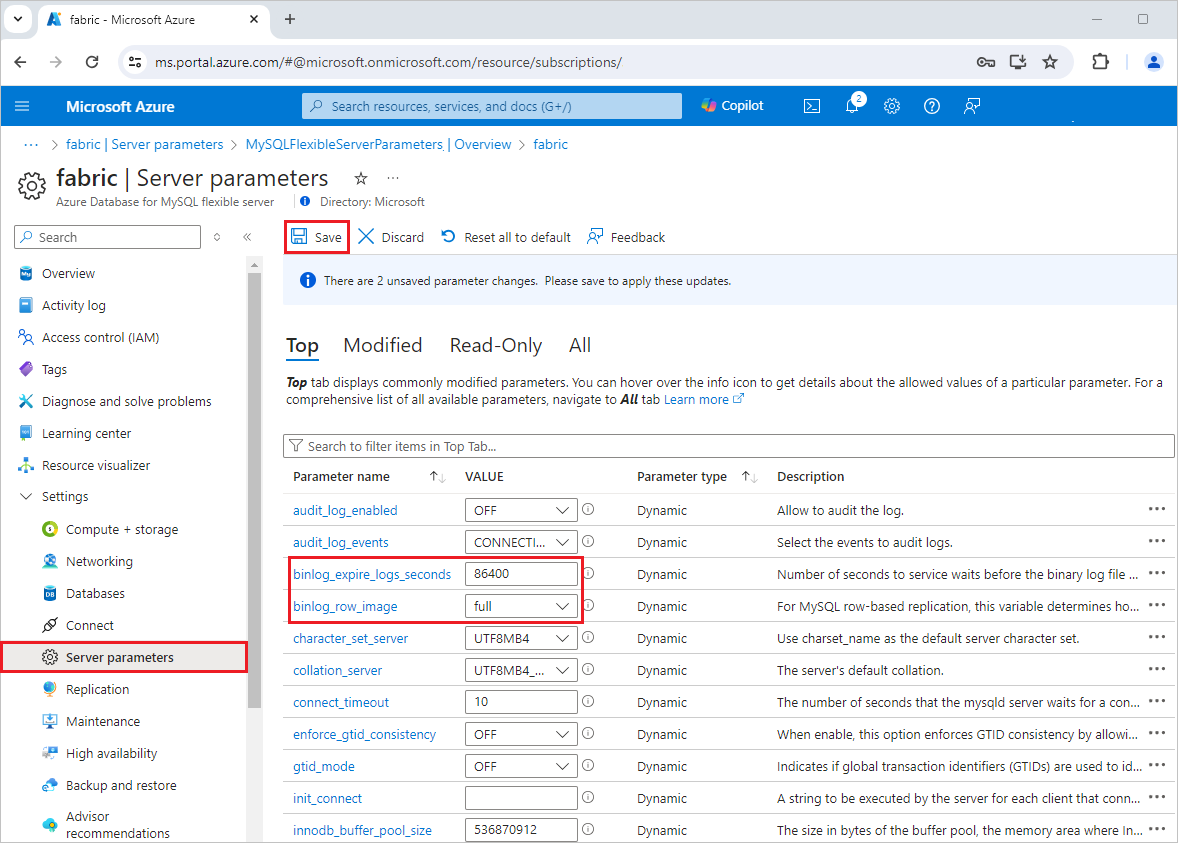
Adicionar BD MySQL do Azure (CDA) como uma origem
Na Inteligência em Tempo Real do Fabric, selecione Eventstream para criar um eventstream. Verifique se a opção Recursos Avançados (preview) está habilitada.
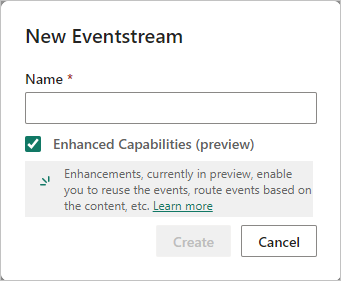
Na tela seguinte, selecione Adicionar origem externa.
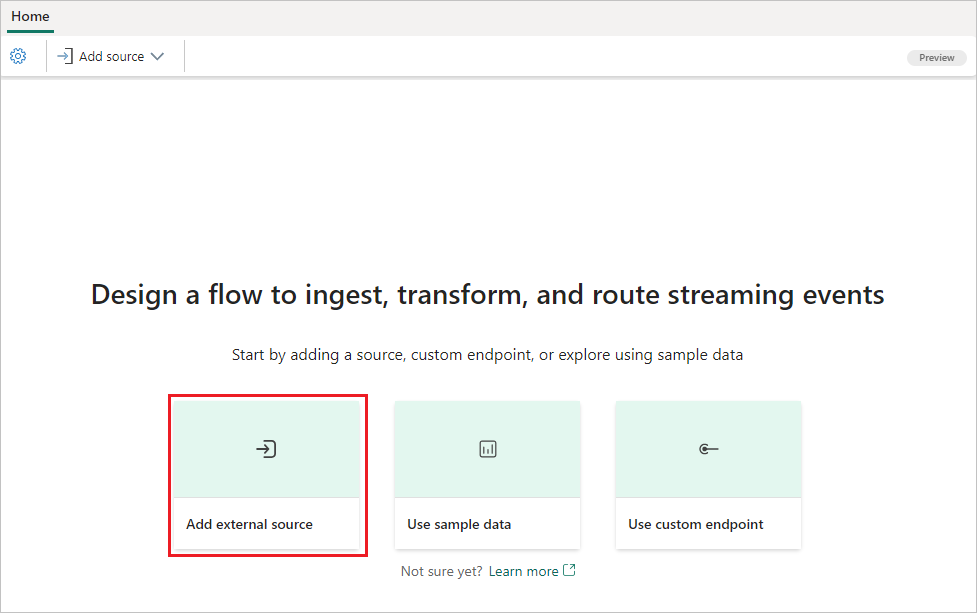
Configurar e efetuar a conexão com o BD MySQL do Azure (CDA)
Na tela Selecionar uma fonte de dados, escolha BD MySQL do Azure (CDA) como a fonte de dados.
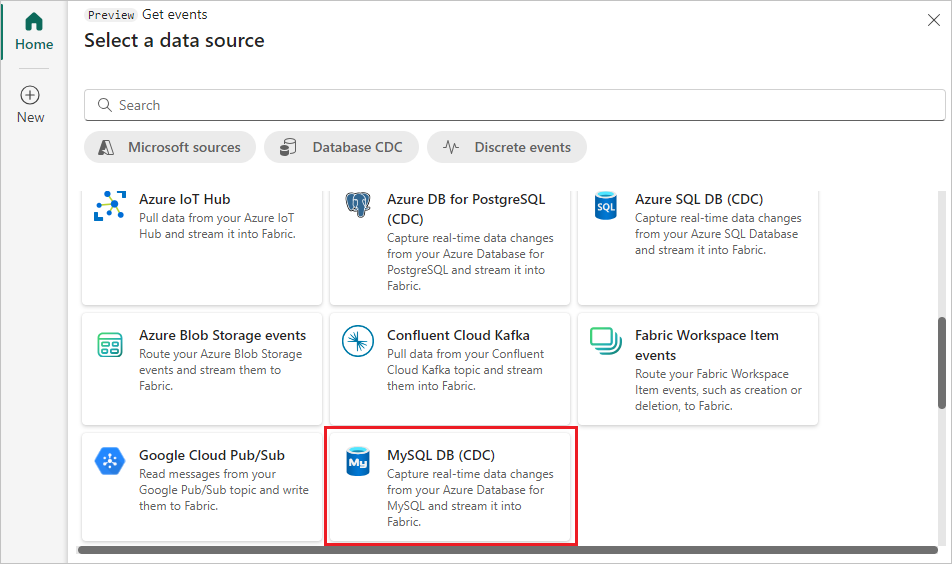
Na tela Conectar, em Conexão, selecione Nova conexão para criar uma conexão na nuvem.
Insira as seguintes Configurações de conexão e Credenciais de conexão para o BD MySQL do Azure e, em seguida, selecione Conectar.
- Servidor: o endereço do servidor do seu banco de dados do Banco de Dados do Azure para MySQL, por exemplo, my-mysql-server.mysql.database.azure.com.
- Banco de dados: o nome do banco de dados, por exemplo, my_database.
- Nome da conexão: é gerado automaticamente ou você pode inserir um novo nome para essa conexão.
- Nome de usuário e Senha: insira as credenciais para o banco de dados do Banco de Dados do Azure para MySQL. Certifique-se de inserir a conta de administrador do servidor ou a conta de usuário criada com os privilégios necessários concedidos.
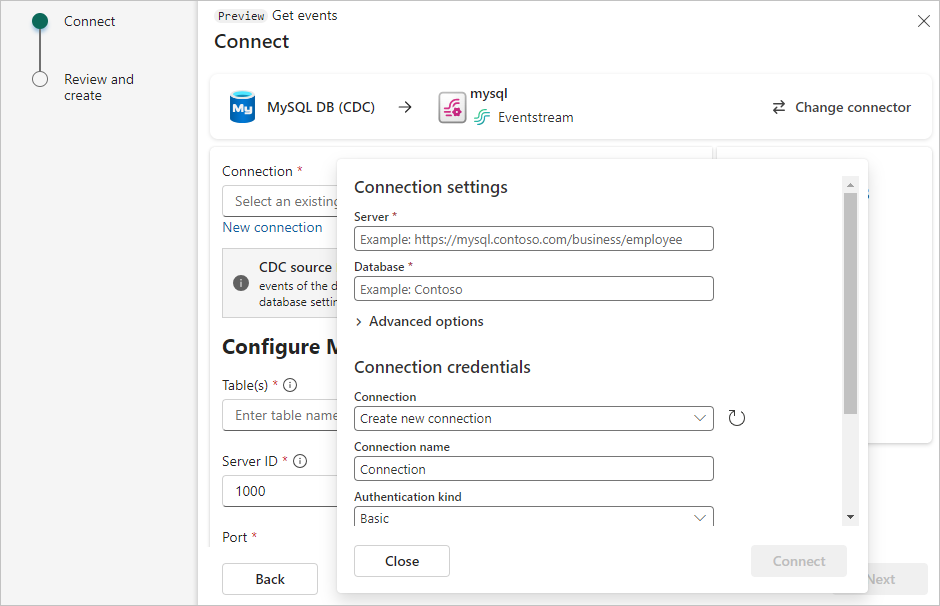
Insira as informações apresentadas a seguir para configurar a fonte de dados do BD MySQL do Azure (CDA) e, em seguida, selecione Avançar.
- Tabelas: insira uma lista de nomes de tabelas separados por vírgulas. Cada nome da tabela deve seguir o formato
<database name>.<table name>, por exemplo, my_database.users. - ID do Servidor: insira um valor exclusivo para cada servidor e cliente de duplicação no cluster MySQL. O valor padrão é 1000.
- Porta: deixe o valor padrão inalterado.
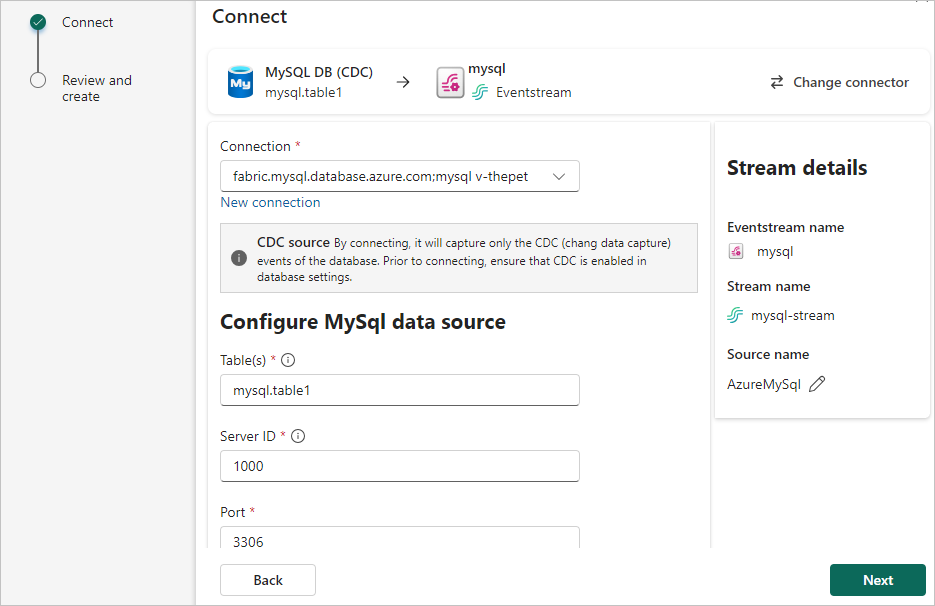
Observação
Defina uma ID do Servidor diferente para cada leitor. Todo cliente de banco de dados MySQL para leitura de log binário deve ter uma ID exclusiva, chamada ID do Servidor. O MySQL Server usa essa ID para manter a conexão de rede e a posição do log binário. Tarefas diferentes que compartilham a mesma ID do Servidor podem resultar na leitura da posição errada do log binário. Portanto, a recomendação é para definir uma ID do Servidor diferente para cada leitor.
- Tabelas: insira uma lista de nomes de tabelas separados por vírgulas. Cada nome da tabela deve seguir o formato
Após realizar uma revisão do resumo da origem de CDA do BD MySQL do Azure, selecione Adicionar para concluir a configuração.
Você visualizará a origem do BD MySQL do Azure (CDA) adicionada ao Eventstream no Modo de edição.
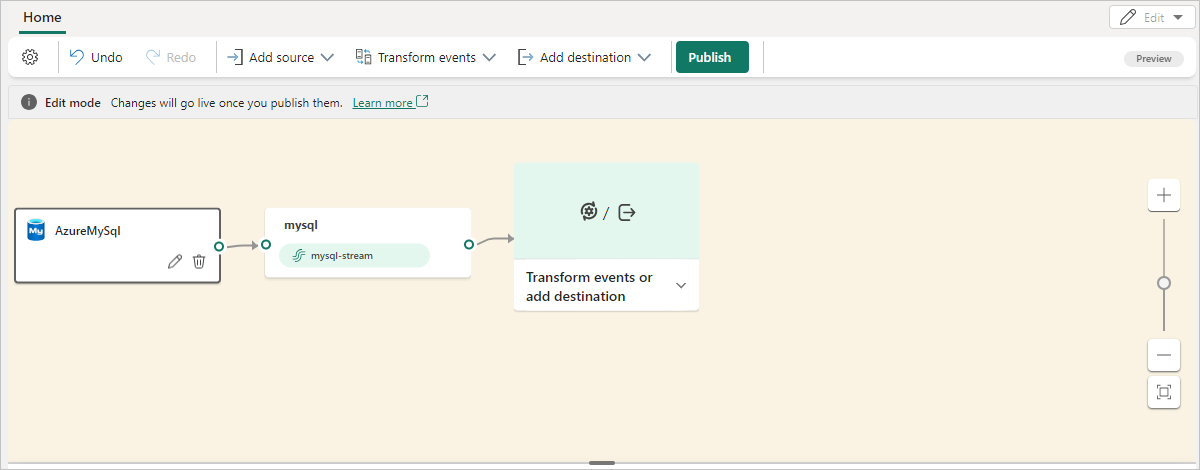
Selecione Publicar para publicar as alterações e começar a realizar o streaming de dados do BD MySQL do Azure (CDA) para o Eventstream.
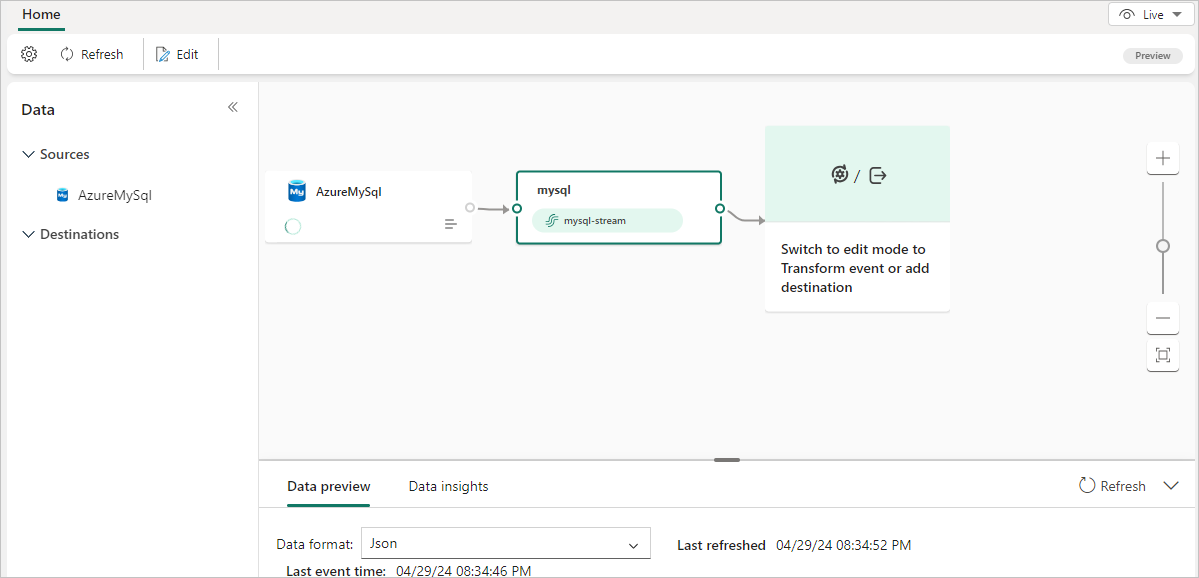
Conteúdo relacionado
Outros conectores:
- Amazon Kinesis Data Streams
- Azure Cosmos DB
- Hubs de eventos do Azure
- Hub IoT do Azure
- Captura de dados de alterações (CDA) com o Banco de Dados SQL do Azure
- Kafka para Confluent
- Ponto de extremidade personalizado
- Pub/Sub do Google Cloud
- CDA do Banco de dados PostgreSQL
- Dados de amostra
- Eventos de Armazenamento de Blobs do Azure
- Evento de espaço de trabalho do Fabric